בעת פתיחת טבלה או הצגת התוצאות של שאילתה, Access את הטבלה או השאילתה בתצוגת גליון נתונים. נתוני טבלה או תוצאות שאילתה המוצגים בתצוגת גליון נתונים נקראים בדרך כלל גליון נתונים. באפשרותך להתאים אישית את המראה של גליון נתונים כדי להציג נתונים ספציפיים לשימוש כדוח פשוט.
איזו פעולה ברצונך לבצע?
למד אודות גליונות נתונים
גליון נתונים הוא הייצוג החזותי של הנתונים הכלולים בטבלה, או של התוצאות המוחזרות על-ידי שאילתה. הוא מציג את השדות עבור כל רשומה מטבלה, טופס או שאילתה, והתוצאה היא תבנית טבלאית (שורה ועמודה), כפי שמוצג כאן.
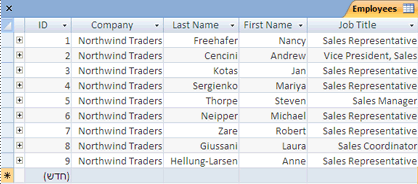
כברירת מחדל, טבלאות ושאילתות נפתחות בתצוגת גליון נתונים. בחלונית הניווט, לחץ באמצעות לחצן העכבר הימני על טבלה או שאילתה ולאחר מכן לחץ על פתח בתפריט הקיצור כדי לפתוח את הטבלה או השאילתה כגליליון נתונים.
בעת החלת עיצובים ספציפיים על שורות ועמודות או הוספת שורת סכום, גליון נתונים יכול לשמש גם כדוח פשוט.
ארגון נתונים על-ידי שינוי והעברת עמודות או שורות
באפשרותך לארגן נתונים כדי להפוך את גליון הנתונים לקל יותר להצגה או להצגת הנתונים הדרושים בלבד בכל פעם. מקטע זה מציג כמה דרכים שבהן תוכל לבצע זאת.
שינוי גודל של עמודות או שורות
לעתים, לא כל העמודות בגליון נתונים יתאימו למסך או לתדפיס, או שעמודות בודדות יתפסו שטח רב יותר מהתוכן שלהן. בנוסף, ייתכן שתרצה לשנות את גובה השורות כך שטקסט שאינו מתאים לעמודה יוכל להמשיך בשורה חדשה.
לאחר פתיחת טבלה, שאילתה או טופס בתצוגת גליון נתונים, באפשרותך לשנות באופן ידני את גודל העמודות הבודדות או לשנות באופן אוטומטי גודל עמודה בהתאם לתוכן שלה.
שינוי גודל ידני של עמודה
-
מקם את המצביע על קצה העמודה שברצונך לשנות את גודלה.
-
כאשר המצביע הופך לחץ דו-ראשי, גרור את קצה העמודה עד שהיא תהיה בגודל הרצוי.
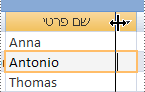
שינוי גודל עמודה באופן אוטומטי
-
כדי לשנות גודל עמודה כך שתתאים באופן מיטבי לתוכן שלה, מקם את המצביע על קצה העמודה שברצונך לשנות את גודלה.
-
כאשר המצביע הופך לחץ דו-ראשי, לחץ פעמיים על קצה העמודה.
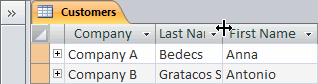
שינוי גודל של עמודות מרובות
-
כדי לשנות גודל של עמודות מרובות בו-זמנית, החזק את מקש SHIFT לחוץ, בחר עמודות סמוכות מרובות ולאחר מכן שנה את גודל העמודות שנבחרו. באפשרותך גם לבחור את גליון הנתונים כולו ולשנות את גודל כל העמודות.
שינוי גודל של שורות
-
כדי לשנות גודל של שורות, מקם את המצביע בין שני בוררי רשומות בגליון הנתונים, וגרור עד שהשורות יגודלו הרצוי.
לא ניתן לשנות את הגודל של כל שורה בנפרד - בעת שינוי גודל שורה, גודלן של כל השורות משתנה.

שינוי גודל של שורות לגובה ברירת המחדל
-
כדי לשנות גודל של שורות לגובה ברירת המחדל, לחץ באמצעות לחצן העכבר הימני על בורר רשומות ולאחר מכן לחץ על גובה שורה בתפריט הקיצור.
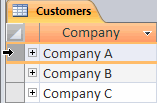
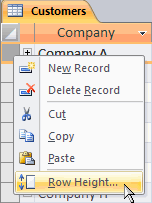
-
בתיבת הדו-שיח גובה שורה, בחר את תיבת הסימון גובה רגיל ולאחר מכן לחץ על אישור.
הערה: לא ניתן לבטל שינויים ברוחב העמודה או בגובה השורות על-ידי לחיצה על לחצן בטל בסרגל הכלים לגישה מהירה. כדי לבטל שינויים, סגור את גליון הנתונים ולאחר מכן לחץ על לא כאשר תתבקש לשמור את השינויים בפריסה של גליון הנתונים. לחיצה על לא תגרום גם לביטול כל שינויי הפריסה האחרים שביצעת.
הזזת עמודה
באפשרותך לשנות במהירות את סדר העמודות בגליון נתונים על-ידי גרירת העמודות למיקומים שונים בגליון הנתונים. לדוגמה, ייתכן שתרצה לעשות זאת כדי להבטיח שעמודה מסוימת תישאר תמיד בתצוגה.
-
לחץ על כותרת העמודה כדי לבחור עמודה, או החזק את מקש SHIFT לחוץ כדי לבחור עמודות סמוכות מרובות ולאחר מכן גרור את העמודה או העמודות למיקום חדש.
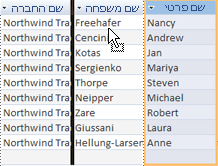
שינוי שם של עמודה
עשויים להיות מקרים שבהם תרצה לשנות שם של עמודה כך שהיא מתארת טוב יותר את הנתונים שהיא מכילה. לדוגמה, אם עמודה המכילה כתובות דואר אלקטרוני נקראת EMAdd, ייתכן שתרצה להפוך את כותרת העמודה לקלה יותר להבנה על-ידי שינויה לכתובת דואר אלקטרוני. לשם כך, לחץ באמצעות לחצן העכבר הימני על הכותרת של העמודה, לחץ על שנה שם עמודה בתפריט הקיצור ולאחר מכן הקלד את השם החדש. לדוגמה, הקלד כתובת דואר אלקטרוני.
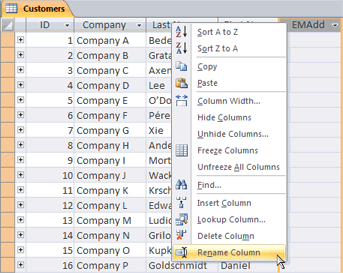
הצגה או הסתרה של עמודות
אם ברצונך להציג או להדפיס עמודות מסוימות בלבד עבור גליון הנתונים, באפשרותך להסתיר את העמודות שאינך מעוניין להציג. לדוגמה, אם אתה עובד עם מסד נתונים של פרטי קשר, ייתכן שתרצה לראות רק את השם המלא ואת כתובת הדואר האלקטרוני עבור כל איש קשר. באפשרותך ליצור תצוגה זו על-ידי הסתרת כל העמודות האחרות.
הסתרת עמודות
-
לחץ על הכותרת של העמודה שברצונך להסתיר.
כדי לבחור עמודות סמוכות, החזק את מקש SHIFT לחוץ ולחץ על כותרות עמודות נוספות.
הערה: אין באפשרותך לבחור עמודות שאינן סמוכות. בחר עמודות נוספות והסתר אותן בנפרד.
-
לחץ באמצעות לחצן העכבר הימני על כותרת העמודה ולאחר מכן לחץ על הסתר שדות בתפריט הקיצור.
הצג עמודות
-
לחץ באמצעות לחצן העכבר הימני על כותרת עמודה כלשהי ולאחר מכן לחץ על בטל הסתרה של שדות בתפריט הקיצור.
-
בתיבת הדו-שיח ביטול הסתרה של עמודות, בחר את תיבת הסימון לצד כל עמודה שברצונך להציג ולאחר מכן לחץ על סגור.
שינוי הסגנון וצבע הרקע של קווי הרשת
בעת שימוש בגליון נתונים, באפשרותך לשפר את מראה הנתונים על-ידי שינוי התבניות, כגון סגנון קווי הרשת או צבע הרקע, או על-ידי יצירת צבעים שונים עבור שורות לסירוגין.
הגדרת סגנון קווי הרשת
-
בכרטיסיה בית , בקבוצה עיצוב טקסט , לחץ על החץ לצד לחצן קווי רשת.
-
לחץ על סגנון קווי הרשת הרצוי.
הגדרת צבע הרקע
-
בכרטיסיה בית , בקבוצה עיצוב טקסט , לחץ על החץ לצד לחצן צבע רקע.
-
לחץ על צבע הרקע הרצוי.
שינוי צבע הרקע של שורות לסירוגין
באפשרותך להגדיר את צבע הרקע של שורות לסירוגין בגליון נתונים ללא קשר לצבע הרקע המוגדר כברירת מחדל. על-ידי הגדרת צבע רקע לסירוגין, באפשרותך להקל על ההבחנה בין שורות סמוכות.
-
בכרטיסיה בית , בקבוצה עיצוב טקסט , לחץ על החץ לצד לחצן צבע שורה חלופי .
-
לחץ על צבע הרקע שברצונך להחיל.
שינוי תבנית הטקסט
לאחר פתיחת טבלה, שאילתה או טופס בתצוגת גליון נתונים, באפשרותך לשנות את מראה הטקסט, כולל העיצוב. שים לב שהשינויים שלך חלים על גליון הנתונים כולו. אם ברצונך שהשינויים יופיעו באופן אוטומטי בפעם הבאה שתפתח את גליון הנתונים, זכור ללחוץ על כן כאשר תסגור את גליון הנתונים ותתבקש לשמור את השינויים בפריסה.
השתמש בפקודות הנו נוספות בקבוצה עיצוב טקסט בכרטיסיה בית כדי לבצע שינויים במאפייני הגופן בגליון הנתונים.
-
לחץ על תא כלשהו בגליון הנתונים.
-
בכרטיסיה בית, בקבוצה עיצוב טקסט, בצע אחת או יותר מהפעולות הבאות:
-
כדי לשנות את הגופן, הקלד או לחץ על גופן בתיבה גופן.
-
כדי לשנות את גודל הגופן, הקלד או לחץ על גודל גופן בתיבה גודל גופן.
-
כדי לשנות את סגנון הגופן, לחץ על לחצןמודגש, נטוי או קו תחתון ( או כל שילוב של השלושה).
-
כדי לשנות את צבע הגופן, לחץ על החץ לצד לחצן צבע גופן ולאחר מכן בחר צבע מלוח הצבעים.
-
סיכום נתונים על-ידי הוספת שורת סכום
על-ידי הוספת שורת סכום לגליון נתונים, באפשרותך לראות במהירות את הסכום המחושב עבור עמודה. בנוסף לסיכום עמודת נתונים, באפשרותך להשתמש בשורת הסכום כדי לבצע חישובים אחרים, כגון חיפוש ממוצעים, ספירת מספר הפריטים בעמודה וחיפוש הערך המינימלי או המקסימלי בעמודה של נתונים.
כדי להציג את שורת הסכום, בצע את הפעולות הבאות:
-
בכרטיסיה בית, בקבוצה רשומות, לחץ על סכומים.
שורה חדשה מופיעה בתחתית גליון הנתונים, עם המילה סכום בעמודה הראשונה.
-
לחץ על תא כלשהו באותה שורה שבו נמצא התא המכיל את המילה סכום.
-
לחץ על החץ שמופיע ולאחר מכן לחץ על סוג החישוב שברצונך להציג בתא זה.
רשימת הפונקציות או סוגי החישובים הזמינים תלויה סוג נתונים העמודה. לדוגמה, אם העמודה מכילה ערכי מטבע, תראה רשימה של פונקציות החלות על חישובי מטבע , כגון מינימום ומרבי.
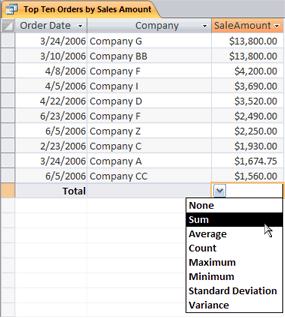
לקבלת מידע נוסף אודות השימוש בתכונה 'שורת סכום', עיין במאמר הצגת סכומי עמודות בגליון נתונים באמצעות שורת סכומים.
החלת מיון וסינון
קיימים כמה שינויים מהירים נוספים שעשויים להקל על התצוגה או ההדפסה של גליון הנתונים. לדוגמה, באיור הבא, שמות החברה ממוינות בסדר אלפביתי.
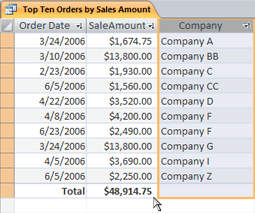
-
כדי להחיל מיון, לחץ באמצעות לחצן העכבר הימני על העמודה (או לחץ על החץ בכותרת העמודה) ולאחר מכן לחץ על אפשרות המיון הרצויה.
-
כדי להחיל מסנן, לחץ על החץ בכותרת העמודה ובחר את תיבות הסימון עבור הערכים שברצונך להציג. לחלופין, באפשרותך ללחוץ על מסנני טקסטאו מסנני מספרים כדי ליצור מסננים מפורטים יותר.
שמירת שינויי הפריסה שלך
לאחר שינוי הפריסה והמראה של גליון נתונים, עליך לשמור את השינויים אם ברצונך לשמור את השינויים בפעם הבאה שתפתח את גליון הנתונים. בעת סגירת גליון נתונים לאחר ביצוע שינויים בפריסה שלו, תתבקש לשמור שינויים אלה. אם תלחץ על כן, השינויים יישמרו יוחלו בפעם הבאה שתפתח את גליון הנתונים. אם תלחץ על לא, השינויים יבוטלו, וגליון הנתונים ייפתח עם הגדרות הפריסה המהוות ברירת מחדל (או ההגדרות הבאות שנשמרו) בפעם הבאה שתפתח אותו.










